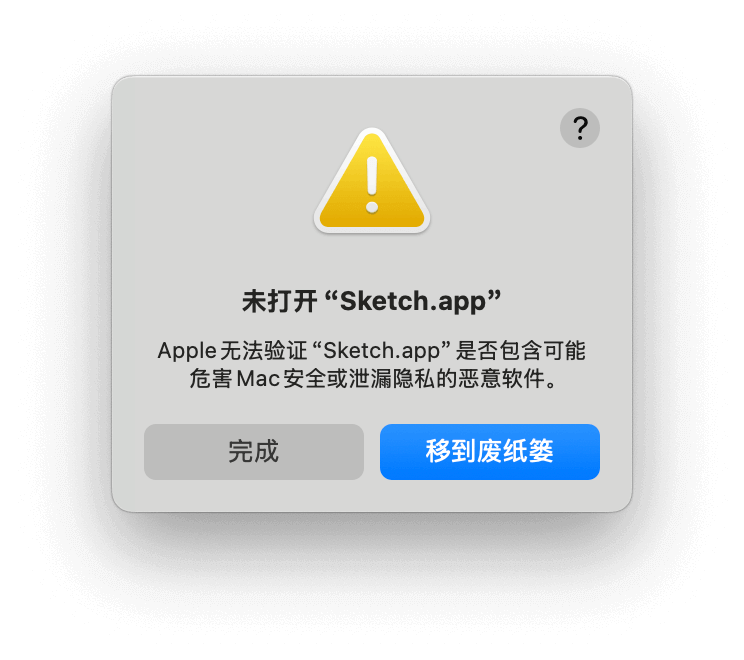Mac软件推荐 | 批量处理图片工具
本期Mac毒小编要为大家推荐一款 macOS 上的软件「PhotoBulk」。
这是一款照片编辑工具,可以用来批量处理图像和添加水印,也是小编自用了很久的。
虽然在 Photoshop 中也可以批量处理水印照片,但过程对于小白来说可能有点困难。
相比之下,「PhotoBulk」的操作真的是简单又方便。
▍应用介绍
这是 MacBook 平台上的一款图片批量处理工具。

它可以进行图片批量修改格式、图片批量压缩、图片批量添加水印、图片批量调整分辨率、图片批量重命名等操作。
▍应用截图

(图一:较早的英文版本)

(图二:Mac毒网站上最新汉化版本)
▍使用教程
1、下载安装完成后启动软件
2、需要添加水印的照片拖放到 PhotoBulk 的主窗口,底部会显示缩略图,也可以点击窗口左下角的「➕」选择添加图片。
3、勾选边栏顶部「添加水印」☑️

4、选择添加水印的类型,如文本,图像和日期戳和脚本。

- 选择添加文本,可以在框中键入或粘贴文本并设置其格式。
- 选择添加图像,点击「浏览」导航到想要使用的图像并选择,你可以根据自己的需要将图片水印拖放到合适位置并调整大小。

5、水印位置的内容调整完成后,点击「开始」选取想要保存的位置,无需脚本或动作,软件将会自动对每个图像添加水印操作。

6、你还可以使用 PhotoBulk 批量调整图片大小,转换、优化和重命名图像。
这里就不一一介绍了,操作都非常简单,有需要的可以试试。
▍总结
在使用 Photobulk 批量处理水印照片时,如果图片的大小和形状比较统一,那么自动添加和放置水印处理起来效果还是很好的。
不过为了图片美观,部分水印的大小位置最好还是能手动调整一下。
总体来说,这算是一款不错的批量添加水印工具。
[post id="27213"]Photobulk[/post]
声明:本站所有文章,如无特殊说明或标注,均为本站原创发布。任何个人或组织,在未征得本站同意时,禁止复制、盗用、采集、发布本站内容到任何网站、书籍等各类媒体平台。如若本站内容侵犯了原著者的合法权益,可联系我们进行处理。